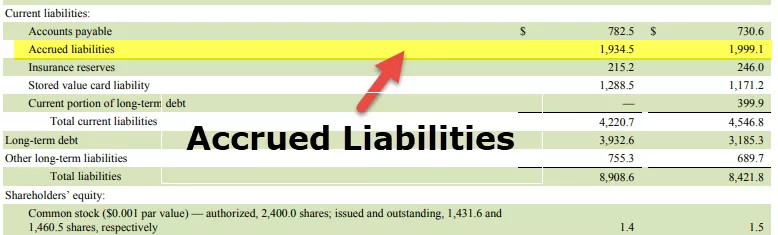Symbol eura v programe Excel
V programe MS Excel existujú rôzne spôsoby zadávania symbolu „EURO“ a použitia symbolu. Tu diskutujeme 5 najlepších metód na písanie symbolu Euro spolu s príkladmi
# 1 - Používanie klávesovej skratky
Pomocou klávesovej skratky môžeme vložiť symbol „EURO“ do bunky programu MS Excel. Klávesová skratka je „Alt + 0128“ . Musíme stlačiť klávesy pre „0“ , „1“ , „2“ a „8“ a súčasne stlačiť kláves „Alt“, aby sme do bunky vložili symbol „EURO“ .

# 2 - Používanie funkcie CHAR
„Funkcia CHAR“ je jednou z textových funkcií. Táto funkcia vydáva znak určený číselným kódom zo znakovej sady počítača. Túto funkciu môžeme vložiť aj zalomením riadku. Na zalomenie riadku musíme ako argument tejto funkcie použiť číslo „10“ . Túto funkciu je možné použiť aj v kóde VBA aplikácie.
Ak hovoríme o syntaxi funkcie CHAR , je to nasledovné:

# 3 - Argument funkcie
Číslo: Musíme zadať číslo od 1 do 255 podľa znakovej sady počítača. Ak zadáme číslo menšie ako 1 alebo väčšie ako 255, táto funkcia vráti chybu #HODNOTA.
Ak chcete vygenerovať „symbol EURO“ pomocou funkcie „CHAR“ , je to nasledovná syntax:

Musíme použiť „číslo 128“ ako argument funkcie na vygenerovanie „symbolu EURO“ . Zatvoríme zátvorku pre funkciu a dostaneme výstup.

# 4 - Používanie karty „Vložiť“
Tam je príkaz s názvom , Symbol ' k dispozícii na, symboly' skupiny pod Vložiť, ktorá kartu.
Týmto príkazom môžeme vložiť rôzne typy symbolov, ktoré na našej klávesnici nie sú k dispozícii.
Kroky:
- Najskôr musíme vybrať bunku, do ktorej chceme vložiť symbol „EURO“, a potom kliknúť na tento príkaz.

- Otvorí sa dialógové okno s názvom „Symbol“, kde si môžeme zvoliť požadované „EURO“. Zvoľte „Arial“ pre „Písmo“ a „Meny symboly“ pre „Podskupinu“ , aby sme mohli mať symbol „EURO“ ako voľbu v zoznam na výber. Musíme kliknúť na tlačidlo „Vložiť“ , aby sa do bunky vložil symbol „EURO“ .

- Po kliknutí na tlačidlo „Vložiť“ dostaneme výsledok nasledovne:

# 5 - Použitie metódy „Nahradiť“
V tejto metóde robíme zmeny v nastaveniach aplikácie tak, aby vždy, keď napíšeme nejakú zadanú frázu, bol text nahradený zadaným textom, ktorý sme zadali v nastaveniach. V našom príklade musíme text nahradiť symbolom „EURO“ . Urobíme to nasledovne:
- Na páse s nástrojmi klikneme na kartu „Súbor“ .

- Z ponuky vyberieme „Možnosti“ .

- V ponuke na ľavej strane dialógového okna „Možnosti programu Excel“ vyberieme možnosť „Korektúra“ .

- Teraz musíme kliknúť na „Možnosti automatických opráv“, aby sme pridali záznam do zoznamu, ktorý nahradí zadanú frázu zadanou frázou.

- Na pridanie záznamu musíme z kariet zvoliť kartu „Automatické opravy“ .

- Nižšie musíme určiť náhradnú položku:

- Musíme kliknúť na tlačidlo „Pridať“ , aby sme pridali záznam do zoznamu, a potom kliknúť na „OK“ .

Teraz, kedykoľvek napíšeme „EURO“ , sa slovo automaticky nahradí výrazom „EURO Symbol (€)“ .

Podľa potreby môžeme tiež použiť symbol EURO na formátovanie čísla ako meny.
Symbol eura v programe Excel - Príklady
Príklad č
Predpokladajme, že máme nasledujúce údaje o predaji organizácie za 3000 riadkov.

Ako vidíme na vyššie uvedených údajoch, údaje v stĺpcoch „Jednotková cena“ , „Jednotkové náklady“ , „Celkové výnosy“ , „Celkové náklady“ a „Celkový zisk“ sú uvedené v číselnom formáte. Tieto údaje musíme naformátovať ako menu EURO; inak; pre používateľa nie je presné zobraziť údaje v tomto formáte.
Ak to chcete urobiť, musíme postupovať podľa krokov uvedených nižšie:
- Musíme zvoliť stĺpec zo stĺpca H do stĺpca L, pretože tieto údaje súvisia s menou.

- Musíme otvoriť dialógové okno „Formátovať bunky“ pomocou šípky v pravom dolnom rohu skupiny „Číslo“ alebo použiť klávesovú skratku „Ctrl + 1“ .

- Musíme kliknúť na kartu „Číslo“ a potom v zozname na ľavej strane zvoliť možnosť „Mena“. Získame tak zoznam rôznych mien, z ktorých si môžete vybrať.
Pretože musíme použiť formát pre menu „EURO“ , zvolíme to isté zo zoznamu pre „Symbol“ .

- Kliknutím na tlačidlo „OK“ použijeme formát meny „EURO“ na vybrané údaje.

Údaje sú vo formáte meny používajúcej symbol EURO. Mohli by sme tiež použiť kód VBA na naformátovanie údajov ako meny v symbole EURO.
Príklad č
Predpokladajme, že máme rovnaké údaje ako v príklade 1. Tentokrát však použijeme kód VBA na naformátovanie údajov ako menu pomocou symbolu EURO.

Ak chcete naformátovať číslo ako menu EURO pomocou kódu VBA, musíme podniknúť nasledujúce kroky:
- Pomocou príkazu „Visual Basic“, ktorý je k dispozícii v skupine „Code“ na karte „Developer“, alebo pomocou klávesovej skratky, ktorá je „Alt + F11“ , otvoríme „Visual Basic Editor“ .

- Kliknutím na „ThisWorkbook“ v zozname na ľavej strane editora jazyka Visual Basic napíšete kód.

- Musíme definovať podprogram tak, aby vždy, keď vyberieme požadovaný rozsah a spustíme toto makro, údaje boli naformátované ako mena €.
Kód:
Sub FormattingDataAsEuroCurrency () Stlmiť bunku ako rozsah pre každú bunku vo výbere cell.NumberFormat = "€ #, ##, ###. 00" Ďalej Koniec Sub
- Ukončite program „Visual Basic Editor“ pomocou klávesovej skratky, ktorou je „Alt + Q“ .
Teraz musíme zvoliť rozsah od I2: M3000 a spustiť makro pomocou príkazu 'Makrá' dostupného v skupine 'Kód' na karte Vývojár.

Údaje sú naformátované.

Na čo treba pamätať
- Uistite sa, že zošit programu Excel s kódom VBA je uložený s príponou .xlsm, inak by sa nám nepodarilo spustiť kód VBA.
- Pri zadávaní symbolu EURO pomocou klávesovej skratky Alt + 0128 sa ubezpečte, že klávesa alt = "" je neustále stlačená a súčasne je stlačená číselná klávesa, ktorá je 0, 1, 2 a 8.